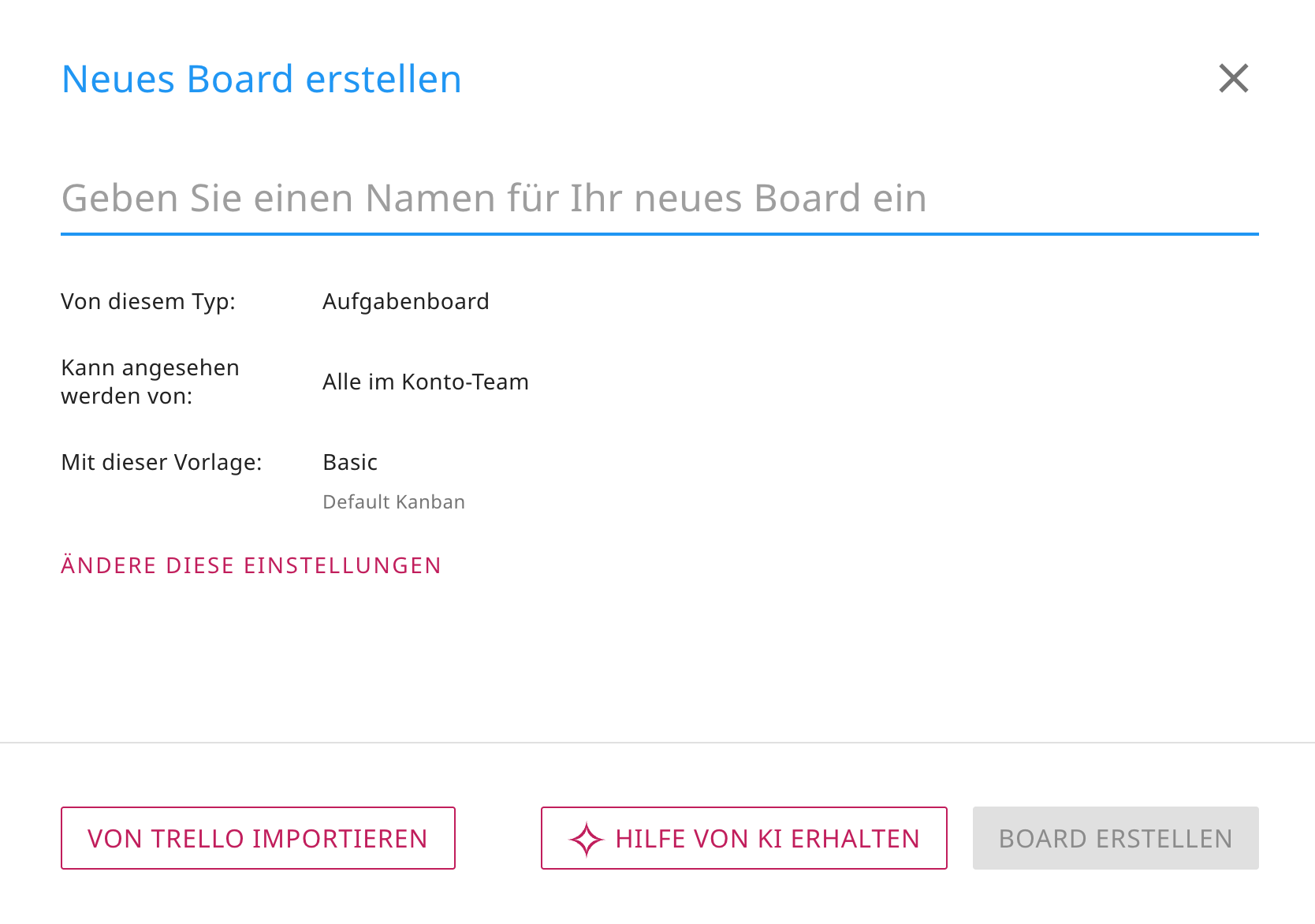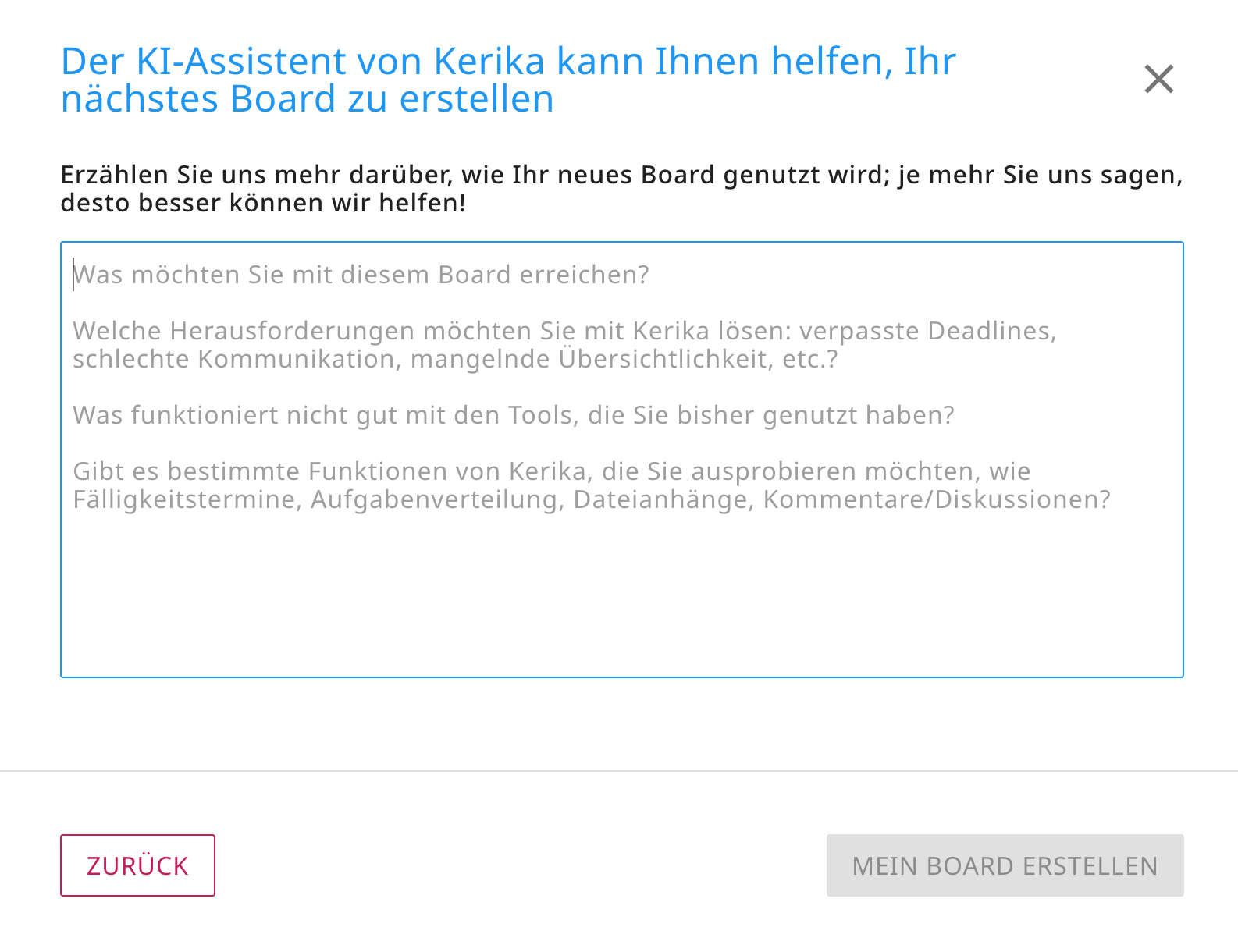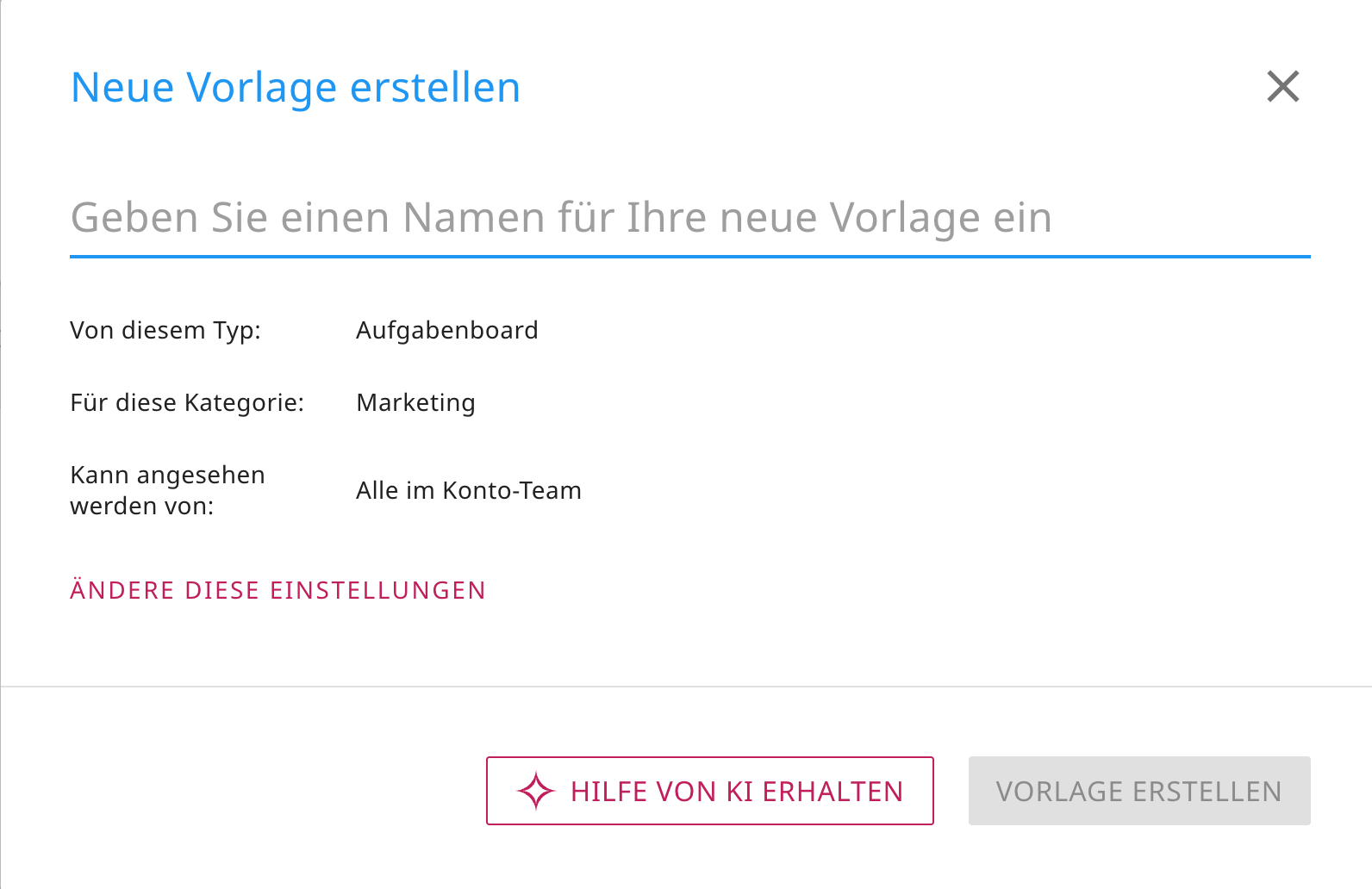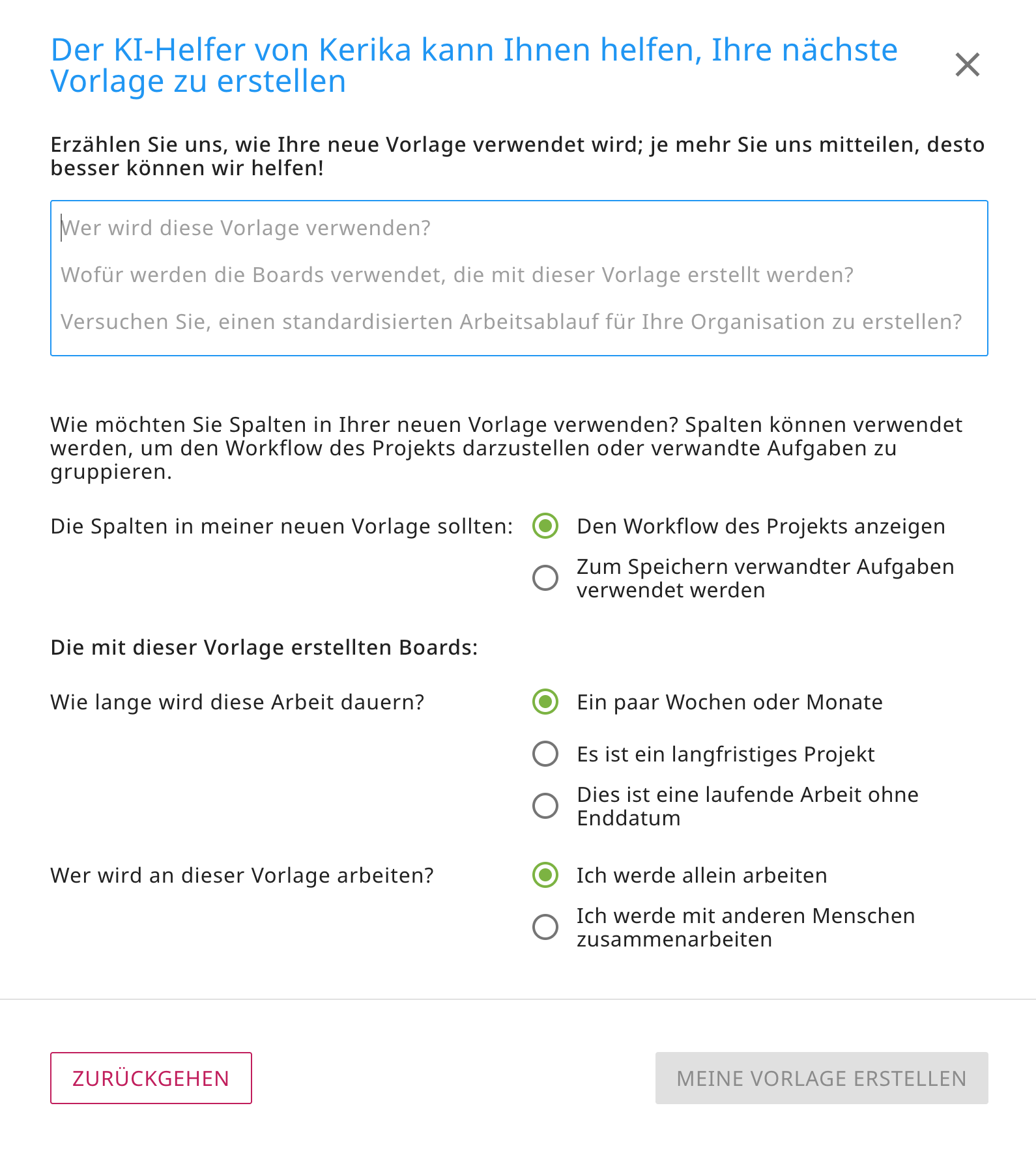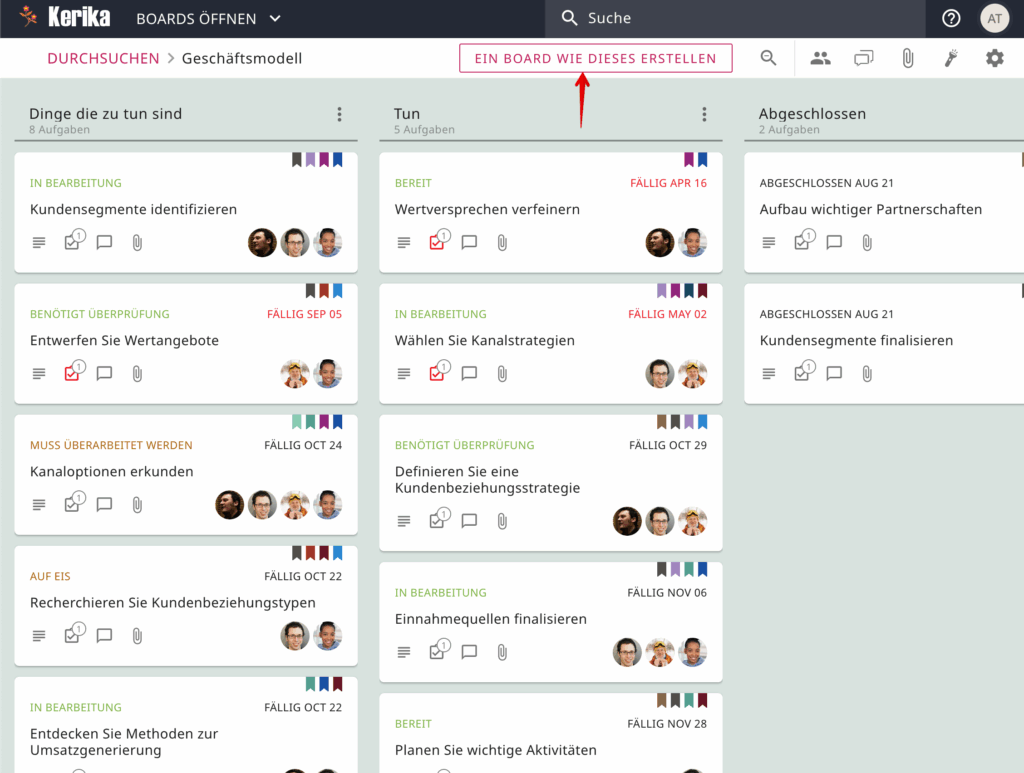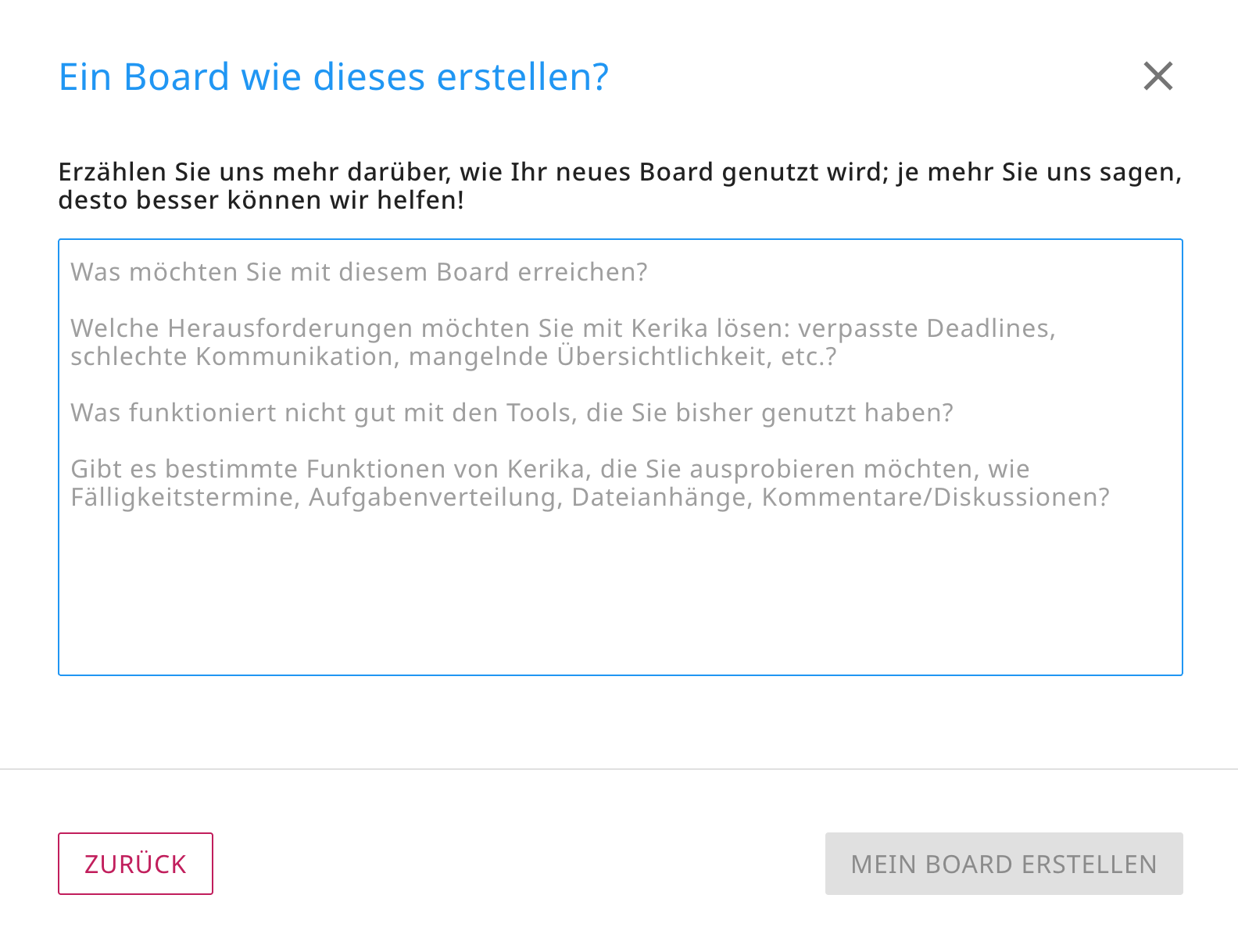Die Durchführung eines erfolgreichen Auditprogramms erfordert sorgfältige Planung, Liebe zum Detail und einen Fokus auf Zusammenarbeit. Die wesentlichen Schritte, die von der Festlegung des Umfangs und der Ziele bis zur Analyse der Daten und der Umsetzung von Verbesserungen reichen, bilden das Rückgrat jeder effektiven Prüfung. Diese Schritte stellen sicher, dass die Einhaltung der Vorschriften gewährleistet ist, Risiken identifiziert und Prozesse verbessert werden, um sie mit den Unternehmenszielen in Einklang zu bringen.
Der Weg zum Erfolg ist jedoch nicht ohne Herausforderungen. Häufige Fallstricke wie vage Ziele, schlechte Kommunikation und unorganisierte Arbeitsabläufe können selbst die am besten gemeinten Prüfungsprogramme zum Scheitern bringen. Diese Probleme können dazu führen, dass Details übersehen werden, Fristen verpasst werden und verwertbare Erkenntnisse ausbleiben.
Glücklicherweise lassen sich diese Herausforderungen mit den richtigen Instrumenten und Strategien bewältigen. In diesem Leitfaden bieten wir Ihnen einen schrittweisen Rahmen für die Durchführung eines effektiven Prüfungsprogramms.
Zur Veranschaulichung dieses Prozesses zeigen wir Ihnen ein praktisches Beispiel für einen gut strukturierten Arbeitsablauf und stellen Ihnen Tools vor, mit denen Sie die Zusammenarbeit optimieren, Aufgaben organisieren und Ihr Audit auf Kurs halten können. Fangen wir an!
Klicken Sie hier, um das Audit-Programm Board zu sehen
Wesentliche Schritte zur Durchführung eines erfolgreichen Auditprogramms
Ein erfolgreiches Auditprogramm entsteht nicht von selbst, sondern basiert auf einer strategischen Planung, einer sorgfältigen Durchführung und einer kontinuierlichen Bewertung. Hier finden Sie einen detaillierten Fahrplan, der Sie durch die wichtigsten Schritte führt:
1. Definieren Sie den Umfang und die Ziele
Beginnen Sie damit, den Zweck Ihres Audits zu skizzieren. Was wollen Sie erreichen? Ganz gleich, ob es darum geht, die Einhaltung von Vorschriften zu gewährleisten, ineffiziente Prozesse aufzudecken oder die finanzielle Korrektheit zu überprüfen – klare Ziele geben den Ton für das gesamte Programm an. Bestimmen Sie die zu prüfenden Abteilungen, Prozesse oder Systeme.
Definieren Sie Erfolgsmetriken und legen Sie wichtige Leistungsindikatoren (KPIs) fest. Klicken Sie hier, um die wichtigsten Kennzahlen zu lesen, auf die Sie laut Audiboard.com achten sollten Kommunizieren Sie die Ziele an die Beteiligten, um die Erwartungen abzustimmen.
Achten Sie darauf:
- Unklare Ziele, die zu Zeitverschwendung und unvollständigen oder irrelevanten Ergebnissen führen können.
- Fehlen klarer Erfolgsmetriken und KPIs.
2. Stellen Sie das richtige Team zusammen
Ein kompetentes und kooperatives Prüfungsteam ist für die Erzielung genauer und umsetzbarer Ergebnisse unerlässlich. Weisen Sie Rollen und Verantwortlichkeiten zu und stellen Sie sicher, dass jedes Teammitglied über die für seine Aufgaben erforderlichen Fähigkeiten verfügt. In diesem Artikel von Validworth erfahren Sie mehr über die wichtigsten Aufgaben der Mitglieder des Prüfungsteams. Beziehen Sie je nach Komplexität des Audits sowohl interne Mitarbeiter als auch externe Experten ein. Bieten Sie Schulungen zu Auditverfahren, Tools und Berichtsstandards an.
Achten Sie darauf:
- Eine unzureichende Aufgabendelegation und Rollenklarheit kann zu Verwirrung, verpassten Fristen oder Doppelarbeit führen.
- Unzureichende Ausbildung oder Fachkenntnisse der Teammitglieder.
3. Entwicklung eines umfassenden Plans
Ein effektiver Plan dient als Blaupause für den gesamten Prüfungsprozess. Unterteilen Sie die Prüfung in Phasen, wie Planung, Durchführung, Analyse und Berichterstattung. Legen Sie für jede Phase einen realistischen Zeitplan fest, um sicherzustellen, dass die Fristen eingehalten werden können. Identifizieren Sie potenzielle Risiken und Herausforderungen und erstellen Sie Notfallpläne, um diese zu bewältigen.
Achten Sie darauf:
- Ineffiziente Zusammenarbeit und Kommunikation können zu Missverständnissen, übersehenen Aufgaben und fragmentierter Berichterstattung führen.
- Unrealistische Zeitvorgaben oder unzureichende Risikobewertung.
4. Sammeln und Analysieren von Daten
Die Qualität Ihrer Prüfung hängt von der Genauigkeit und Relevanz der gesammelten Daten ab. Verwenden Sie standardisierte Instrumente und Methoden für die Datenerfassung, z. B. Umfragen, Interviews und Systemprotokolle. Überprüfen Sie die Zuverlässigkeit Ihrer Quellen, um Fehler zu minimieren. Analysieren Sie die Daten systematisch, um Muster, Anomalien oder verbesserungswürdige Bereiche aufzudecken.
Achten Sie darauf:
- Unvollständige oder ungenaue Daten können die Gültigkeit der Prüfungsfeststellungen beeinträchtigen.
- Unzureichende Datenanalyse oder -interpretation.
5. Stakeholder während des gesamten Prozesses einbeziehen
Eine regelmäßige Kommunikation mit den Beteiligten sorgt für Transparenz und schafft Vertrauen. Teilen Sie bei wichtigen Meilensteinen aktuelle Informationen über den Fortschritt mit, um alle auf dem Laufenden zu halten. Sprechen Sie Bedenken oder Fragen umgehend an, um die Übereinstimmung mit den Zielen aufrechtzuerhalten. Beziehen Sie die Beteiligten in die Überprüfung der vorläufigen Ergebnisse und die Ausarbeitung umsetzbarer Empfehlungen ein.
Achten Sie darauf:
- Eine eingeschränkte Sichtbarkeit für die Beteiligten kann zu Misstrauen und Fehlanpassungen führen.
- Unzureichende Kommunikation oder Einbeziehung von Interessengruppen.
6. Ergebnisse dokumentieren und Empfehlungen aussprechen
Die Art und Weise, wie Sie Ihre Ergebnisse präsentieren, kann entscheidend dafür sein, wie effektiv Ihr Audit den Wandel vorantreiben wird.
Zusammenstellung der Ergebnisse in einem strukturierten Bericht, der die wichtigsten Erkenntnisse und Problembereiche hervorhebt. Bieten Sie klare, umsetzbare Empfehlungen an, die sich auf Fakten stützen. Priorisierung der Empfehlungen auf der Grundlage ihrer potenziellen Auswirkungen und Machbarkeit.
Achten Sie darauf:
- Schlechte Dokumentationspraktiken können zu Prüfungsfeststellungen führen, denen es an Kontext oder Klarheit fehlt.
- Unzureichende oder unklare Empfehlungen.
7. Änderungen umsetzen und überwachen
Der Wert des Audits liegt in seiner Fähigkeit, Verbesserungen voranzutreiben. Entwickeln Sie einen Plan zur Umsetzung der empfohlenen Änderungen und weisen Sie Aufgaben und Fristen zu. Überwachen Sie die Auswirkungen dieser Änderungen im Laufe der Zeit, um die Wirksamkeit zu messen. Planen Sie Folgeaudits, um die Einhaltung der Vorschriften und den Fortschritt zu gewährleisten.
Achten Sie darauf:
- Widerstände gegen Veränderungen können die Umsetzung von Empfehlungen behindern.
- Unzureichende Überwachung oder Bewertung von Veränderungen.
8. Evaluierung und Verbesserung des Auditprozesses
Jede Prüfung ist eine Gelegenheit, Ihren Ansatz für die nächste Prüfung zu verfeinern. Führen Sie nach dem Audit eine Überprüfung durch, um die gewonnenen Erkenntnisse und verbesserungswürdigen Bereiche zu ermitteln. Aktualisieren Sie Ihre Prüfungsprozesse, Vorlagen oder Hilfsmittel auf der Grundlage des Feedbacks. Erkennen Sie Erfolge an und feiern Sie sie, um den Schwung für künftige Audits zu erhalten.
Achten Sie darauf:
- Fehlen einer kontinuierlichen Bewertung und Verbesserung.
- Unzureichende Dokumentation oder Aufbewahrung der gewonnenen Erkenntnisse
Wenn Sie diese Schritte befolgen und sich potenzieller Probleme bewusst sind, können Sie ein Auditprogramm erstellen, das nicht nur die Einhaltung der Vorschriften gewährleistet, sondern auch sinnvolle organisatorische Verbesserungen bewirkt.
Verwendung der richtigen Tools
Die Durchführung eines erfolgreichen Auditprogramms erfordert mehr als nur eine gute Planung – es erfordert ein Werkzeug, das Ihnen hilft, die bereits erwähnten häufigen Fallstricke zu überwinden. Eine leistungsstarke Lösung für die Aufgabenverwaltung kann den Unterschied ausmachen, wenn es darum geht, Ihren Arbeitsablauf zu organisieren und sicherzustellen, dass nichts durch die Maschen rutscht.
Das folgende Demo-Board ist ein hervorragendes Beispiel dafür, wie ein Audit-Team einen strukturierten Arbeitsbereich aufgebaut hat, um jede Phase seines Audit-Programms nahtlos zu bewältigen.
Prüfen Sie, wie dieses Team sein Prüfungsprogramm durchführt
Schauen Sie sich genauer an, wie dieses Prüfungsteam seinen Arbeitsbereich gestaltet hat, um jede Phase des Prüfungsprozesses abzudecken. Von der Durchführung der ersten Besprechungen in der Einleitungsphase über die Überprüfung der Einhaltung der Vorschriften in der Feldarbeitsphase bis hin zur abschließenden Überprüfung stellt diese Tafel sicher, dass jeder Schritt sorgfältig geplant, verfolgt und ausgeführt wird.
Dieser virtuelle Arbeitsbereich ermöglicht es dem Team, Aufgaben zu priorisieren, effektiv zu kommunizieren und Fortschritte zu verfolgen – alles an einem Ort. Schauen wir uns an, wie dieses Team sein Board nutzt, um sicherzustellen, dass sein Prüfungsprogramm auf Kurs bleibt.
Werfen Sie einen genaueren Blick auf dieses Auditprogramm Board
1. Erfassen kritischer Aktionsschritte mit detaillierten Aufgabenkarten
Das Hinzufügen von Aufgaben ist ganz einfach und stellt sicher, dass kein Schritt im Auditprozess übersehen wird. Über die Schaltfläche „Neue Aufgabe hinzufügen“ am unteren Rand jeder Spalte können Teammitglieder schnell Aufgaben erstellen, wie z. B. die Durchführung von Interviews mit Interessengruppen oder die Validierung von Sicherheitsmaßnahmen. Auf diese Weise wird sichergestellt, dass Aktionspunkte erfasst werden, sobald sie anfallen.
2. Flexible Workflow-Anpassung mit Spaltenaktionen
Die Möglichkeit, Spalten anzupassen, stellt sicher, dass der Arbeitsablauf an die sich entwickelnden Anforderungen des Prüfungsprogramms angepasst werden kann. Mit dieser Funktion können Teams Spalten umbenennen, neue Spalten hinzufügen oder bestehende Spalten problemlos neu anordnen.
Das Verschieben von Aufgaben aus der „Feldforschungsphase“ in die „Analyse- und Validierungsphase“ sorgt beispielsweise für eine korrekte Abfolge der Aufgaben ohne Verwirrung. Die Option, Spalten auszublenden oder zu löschen, hilft dabei, den Arbeitsbereich zu entrümpeln und die Übersichtlichkeit und Effizienz zu wahren. Dank dieser Anpassungsmöglichkeiten können Teams einen dynamischen Arbeitsablauf aufrechterhalten und gleichzeitig sicherstellen, dass keine Aufgabe falsch platziert wird.
3. Zuweisung von Rollen und Berechtigungen zur Verbesserung der Zusammenarbeit
Die Verwaltung von Rollen stellt sicher, dass die Teammitglieder rechenschaftspflichtig sind und ihre Verantwortlichkeiten im Rahmen des Prüfungsprogramms kennen. Mit dieser Funktion können Sie Rollen wie „Board Admin“, „Team Member“ oder „Visitor“ je nach Grad der Beteiligung zuweisen.
So können z. B. Prüfer, die für wichtige Aufgaben zuständig sind, als Teammitglieder zugewiesen werden, während externe Beteiligte als Besucher Einblick erhalten können. Dieser Aufbau fördert die strukturierte Zusammenarbeit, minimiert die Verwirrung und sichert sensible Projektdaten durch die Kontrolle des Zugriffs.
4. Zentralisierte Kommunikation mit Board-Chat
Anstatt sich auf verstreute E-Mails oder Chat-Nachrichten zu verlassen, sorgt die integrierte Chat-Funktion des Boards dafür, dass alle aufgabenbezogenen Diskussionen an einem Ort zugänglich bleiben. Teammitglieder können Aktualisierungen austauschen, Probleme klären und Kommentare direkt auf dem Board hinterlassen, so dass alle auf dem Laufenden bleiben, ohne dass sie mehrere Kommunikationskanäle durchsuchen müssen. Dieser Ansatz verringert die Verwirrung und sorgt dafür, dass die Unterhaltungen an die jeweiligen Aufgaben gebunden bleiben, was die Zusammenarbeit nahtloser und produktiver macht.
5. Zentralisierte Dateiverwaltung für nahtlosen Zugriff
Die Anhangsfunktion des Boards bietet eine optimierte Möglichkeit zur Verwaltung und Freigabe von Dateien, die für jede Aufgabe relevant sind. Ob Prüfungsrichtlinien, Beweisdokumente oder Stakeholder-Berichte – alle Dateien können hochgeladen, erstellt oder direkt auf der Tafel verlinkt werden.
Dies macht externe Speichersysteme überflüssig und gewährleistet, dass die Teammitglieder ohne Verzögerung auf die aktuellsten Dokumente zugreifen können. Da sich alles an einem Ort befindet, kann sich Ihr Team auf die effiziente Ausführung von Aufgaben konzentrieren.
6. Kritische Aufgaben hervorheben und nach Prioritäten ordnen
Die Hervorhebungsfunktion des Boards ermöglicht es Teams, Aufgaben, die sofortige Aufmerksamkeit erfordern, anhand verschiedener Kriterien wie zugewiesene Benutzer, Aufgabenstatus, Fälligkeitsdaten und Prioritätsstufen schnell zu identifizieren. Auf diese Weise ist sichergestellt, dass Prüfungen mit hoher Priorität, überfällige Elemente oder Aufgaben, die mit bestimmten Kennzeichnungen versehen sind, leicht zu erkennen sind.
Durch die Verwendung dieses Filters können sich die Teams besser konzentrieren, dringende Aufgaben angehen und Terminüberschreitungen vermeiden, so dass das gesamte Prüfungsprogramm auf Kurs bleibt und gut koordiniert wird.
7. Feinabstimmung der Boardeinstellungen für eine optimale Steuerung
Effiziente Prüfungen erfordern ein Board, das sich an Ihre sich ändernden Bedürfnisse anpasst. Über die Einstellungen der Tafel können Sie den Zugriff mit Datenschutzoptionen steuern und so sicherstellen, dass nur die richtigen Personen die sensiblen Details des Prüfungsprozesses sehen. Sie können WIP-Limits (Work-in-Progress) festlegen, um die Arbeitsbelastung des Teams zu steuern und Engpässe zu vermeiden.
Die automatische Nummerierung von Aufgaben gewährleistet eine konsistente Verfolgung, während Tags bei der Organisation von Aufgaben über Abteilungen, Phasen oder Kategorien hinweg helfen. Darüber hinaus bietet die Board-Übersicht Echtzeit-Einblicke in den Status des Prüfungsprogramms, so dass Aufgaben, die abgeschlossen, ausstehend oder überfällig sind, leicht identifiziert werden können.
Mit den Export- und Archivierungsoptionen können Sie Aufgaben sichern oder pausieren, während Sie Ihren Audit-Workflow organisiert und zukunftssicher halten.
Aufgaben in überschaubare Schritte aufteilen
Bei der Verwaltung eines Prüfungsprogramms ist die Aufteilung der Aufgaben der Schlüssel dazu, dass kein wichtiges Detail übersehen wird. Diese Demo-Tafel zeigt, wie jede Aufgabe in umsetzbare, nachvollziehbare Schritte unterteilt wird, um mehr Klarheit und Zusammenarbeit zu schaffen.
Hier sehen Sie, wie dieses Team die Aufgabensegmentierung effektiv angeht:
- Registerkarte Details für Aufgabenbeschreibungen: Auf der Registerkarte Details können Teams umfassende Aufgabenbeschreibungen, Anforderungen und Hauptziele dokumentieren. So wird sichergestellt, dass alle Beteiligten den Aufgabenumfang verstehen, ohne dass eine ständige Klärung erforderlich ist.
- Aufgabenstatus für die Fortschrittsverfolgung festlegen: Die Zuweisung eines Status wie “ Bereit“, „In Bearbeitung“ oder “ Muss überprüft werden“ ermöglicht einen klaren Einblick in den Fortschritt der Aufgaben. Mit aktualisierten Status können Teammitglieder die Fertigstellung leicht verfolgen oder Engpässe erkennen.
- Registerkarte „Checkliste“ für Teilaufgaben: Komplexe Aufgaben können mithilfe der Registerkarte „Checkliste “ in kleinere, umsetzbare Teilaufgaben aufgeteilt werden. Jede Teilaufgabe kann nach ihrer Erledigung abgehakt werden. Das hilft den Teams, organisiert zu bleiben und keine wichtigen Schritte zu übersehen.
- Fälligkeitsdaten zur Einhaltung von Fristen: Durch die Festlegung von Fristen wird sichergestellt, dass die Aufgaben im Zeitplan bleiben, während die Einsicht in bevorstehende Fälligkeitstermine dem Team hilft, die Arbeit zu priorisieren und Terminüberschreitungen zu vermeiden.
- Tags zur Kategorisierung: Durch die Zuweisung relevanter Tags, wie z. B. Compliance-Audit oder Disaster Recovery, können Aufgaben effizient kategorisiert und gefiltert werden. Diese Funktion erleichtert das Auffinden verwandter Aufgaben und sorgt für optimierte Arbeitsabläufe.
- Chat-Registerkarte für aufgabenspezifische Diskussionen: Anstelle von verstreuten Nachrichten auf verschiedenen Plattformen werden auf der Chat-Registerkarte alle aufgabenbezogenen Unterhaltungen zentralisiert. Teams können direkt auf der Aufgabenkarte zusammenarbeiten, Updates bereitstellen und Fragen klären.
- Aufgabenzuweisungen für klare Verantwortlichkeiten: Durch die Zuweisung von Aufgaben an bestimmte Teammitglieder wird die Verantwortlichkeit sichergestellt. Jedes Teammitglied kennt seine Verantwortlichkeiten und kann sich ohne Verwirrung auf die ihm zugewiesenen Aufgaben konzentrieren.
- Registerkarte „Anhänge“ zum Speichern relevanter Dateien: Wichtige Dokumente, Referenzdateien oder Beweise können über die Registerkarte “ Anhänge “ direkt an die Aufgabe angehängt werden. So bleibt alles aufgabenspezifisch und die Suche in externen Speichersystemen entfällt.
Anhand von Aufgaben, die in überschaubare Schritte unterteilt sind, zeigt diese Tafel, wie komplexe Prüfungen vereinfacht werden können, so dass es einfacher wird, Fortschritte zu verfolgen, Blockaden zu erkennen und sicherzustellen, dass alle Ziele nahtlos erreicht werden.
Schlussfolgerung: Aufbau eines wirksamen und skalierbaren Prüfungsprogramms
Ein gut durchgeführtes Prüfungsprogramm ist das Rückgrat der Einhaltung von Vorschriften, des Risikomanagements und der Prozessoptimierung in einem Unternehmen. Indem Sie Aufgaben in überschaubare Schritte aufteilen, für eine korrekte Kategorisierung sorgen und eine klare Kommunikation im Team fördern, schaffen Sie einen Arbeitsablauf, der strukturiert und dennoch flexibel genug ist, um unerwartete Herausforderungen zu bewältigen.
Die richtige Planung und Durchführung hilft Ihnen, die Fristen einzuhalten, die Zusammenarbeit zu verbessern und letztendlich mit Zuversicht zum Prüfungserfolg zu gelangen.